DUO3.0例文をiPhoneで見たい ― 2013年02月11日 10:42
1. iPhoneミュージックの歌詞として表示させる
2. Flashcards Deluxeのカードとして表示させる
の2つを作ってみようと思います。
まずは、両方に使えるデータを、エクセルで作ることにします。
●エクセルのフォーマットを作る
Creating Your Own Decks の下にある
1) in a text editor or a spreadsheet を開き
Import Format.xls のリンクからダウンロードします。(英語)
Power1000's favorites さんの 新フォーマットのリファレンス ページ内の
一番下にあるリンクから、日本語訳されたエクセルがダウンロードできます。
2. ダウンロードしたエクセルの最後のシート
Complete Import Definition ヘッダ行フォーマット一覧
を参考に、ヘッダの文字列と順番は変えないように注意して、
エクセルの1行目に、左から、Text 1, Text 2,・・・・・, Wrong Answer 4
の順で並べます。
Picture、Notesなど不要なヘッダがある列を削除し、使用する列だけにします。
後から追加・削除できるのであまり悩まずとりあえず使う列だけにします。
●サンプルフォーマット
1. イメージ
2. サンプルフォーマット各列の役割
1行が例文1つ分のデータになります。
(1) 白色の、A, D, E, F, G列(5列)に、データを入力します。
(2) グレーの、B, C, H, I, J, K, L, M列(8列)は数式を入れます。
E~K列:Text 1~Category 1は、Flashcards Deluxeのデッキデータに使います。
L列:iTunes (オリジナル用) は、DUO3.0 / CD復習用の歌詞として使います。
M, N列:iTunes (分割用), iTunes (分割入力用) は、
DUO3.0 / CD復習用を分割したファイル(曲)用の歌詞として使います。
3. 数式一覧:B, C, H, I, J, K, L, M列
|
Sec# |
|
|
Sec内# |
B2=IF(OFFSET(A2,-1,0)=A2,OFFSET(B2,-1,0)+1,1) |
|
Sec内数 |
C2=IF(A2=OFFSET(A2,1,0),OFFSET(C2,1,0),B2) |
|
# |
|
|
Text 1 |
|
|
Text 2 |
|
|
Text 3 |
|
|
Text 5 |
H2="|"&B2&" / "&C2&" [ # "&D2&" ]|Section "&A2 |
|
Sound 1 |
I2=IF(D2<10,"00"&$D2&".m4a",IF(D2<100, "0"&$D2&".m4a",$D2&".m4a")) |
|
Sound 2 |
J2=I2 |
|
Category 1 |
K2="Section "&A2 |
|
iTunes (オリジナル用) |
L2=IF(B2=1,, CHAR(10))&D2&". "&E2&CHAR(10)&F2 |
|
iTunes (分割用) |
M2=D2&". "&E2&CHAR(10)&F2&CHAR(10)&"["&B2&"/"&C2&"]" &CHAR(10)&SUBSTITUTE(G2,"|",CHAR(10)) |
|
iTunes (分割入力用) |
|
エクセルの561行目 (例文560個目)セルまでコピペすればOKです。
4. サンプルフォーマット各列の詳細
A列:Sec#:先にD列(例文番号)を入力した後、該当するセクションNoを入れます。
DUO3.0 / 単行本(Amazon)の3頁あたりにデータがあるので
それを参考オートフィルで入力すると簡単です。
B列:Sec内#:同一セクション内の何番目かを表示させます。
|
B2 =IF(OFFSET(A2,-1,0)=A2,OFFSET(B2,-1,0)+1,1) |
C列:Sec内数:同一セクション内のB列Sec内#の最大値を表示させます。
|
C2 =IF(A2=OFFSET(A2,1,0),OFFSET(C2,1,0),B2) |
D列:#(例文番号):1~560までの連番を入力します。
オートフィルで一気に560まで入力すると簡単です。
E列:Text 1:日本語(訳文)を入力します。
折り返して全体を表示しても良いですが、セル内で改行はしないようにします。
F列:Text 2:英語(例文)を入力します。
折り返して全体を表示しても良いですが、セル内で改行はしないようにします。
G列:Text 3:wordと意味など、メモ書きを入力します。
歌詞やFlashcards Deluxeで改行表示させたい場合は、改行文字として
半角の縦棒『|』(Shift+\)を入力します。
折り返して全体を表示しても良いですが、セル内で改行はしないようにします。
H列:Text 5:Flashcards Deluxe フッターとして使います。
|
H2 ="|"&B2&" / "&C2&" [ # "&D2&" ]|Section "&A2 |
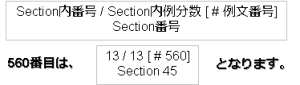
I列:Sound 1:Flashcards Deluxe Text 1日本語(訳文)カード面の音声になります。
|
I2 =IF(D2<10,"00"&$D2&".m4a",IF(D2<100,"0"&$D2&".m4a",$D2&".m4a")) |
3行目以降は、I2セルをコピペすればOKですが、
上記数式は、
例文1~560に対しファイル名が001.m4a~560.m4aでなければなりません。
ファイル名が違う場合は、対応するファイル名を入力します。
J列:Sound 2:Flashcards Deluxe Text 2英語(例文)カード面の音声になります。
|
J2 =I2 |
3行目以降は、J2セルをコピペすればOKです。
K列:Category 1:Flashcards Deluxe フッターや表示カードの抽出に使います。
|
K2 ="Section "&A2 |
L列:iTunes (オリジナル用):例文番号+日本語+English
|
L2 =IF(B2=1,, CHAR(10))&D2&". "&E2&CHAR(10)&F2 |
M列:iTunes (分割用):例文番号+日本語+English+曲番号/例文数+wordなどメモ
|
M2 =D2&". "&E2&CHAR(10)&F2&CHAR(10)&"["&B2&"/"&C2&"]"&CHAR(10)&SUBSTITUTE(G2,"|",CHAR(10)) |
N列:iTunes (分割入力用):M列をコピーして、N列に値のみ貼り付けます。
M列をセルごとをコピーし、メモ帳やiTunesにペーストすると、
余計な "" が付いてしまいます。
これを回避するための作業用の列なので、
M列までの入力が全て終わってから、M列の値のみを貼り付けます。
では、がんばって、E~G列のText 1~3をせっせと入力することにします。
まぁ、1日で560例文の全てを覚えられるわけでもないので、
できた分づつiPhoneに入れて使えばいいかな^^;
関連記事 -------------------------
√ DUO3.0/CD復習用を分割したい
-----------------------------------------------------
√ DUO3.0をiPhoneミュージックで表示させる
√ DUO3.0分割ファイルにアートワークを付けたい
√ DUO3.0分割ファイルのアートワークをパワーポイントで作る
-----------------------------------------------------
√ Flashcards Deluxeのメニュー
√ DUO3.0をiPhoneのFlashcards Deluxeに転送する
√ Flashcards Deluxeへのデッキ転送環境をつくる
√ iPhone単語帳 (Flashcards Deluxe) 不規則動詞




コメントをどうぞ
※メールアドレスとURLの入力は必須ではありません。 入力されたメールアドレスは記事に反映されず、ブログの管理者のみが参照できます。
※なお、送られたコメントはブログの管理者が確認するまで公開されません。